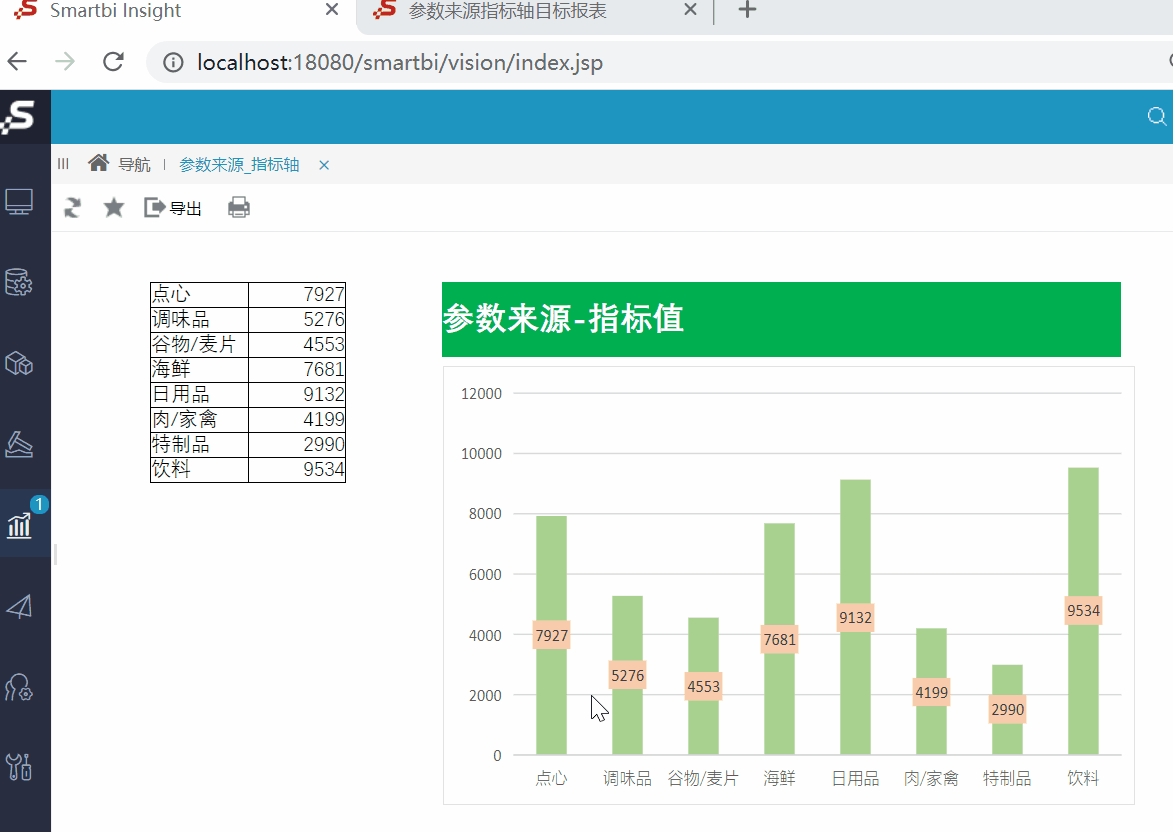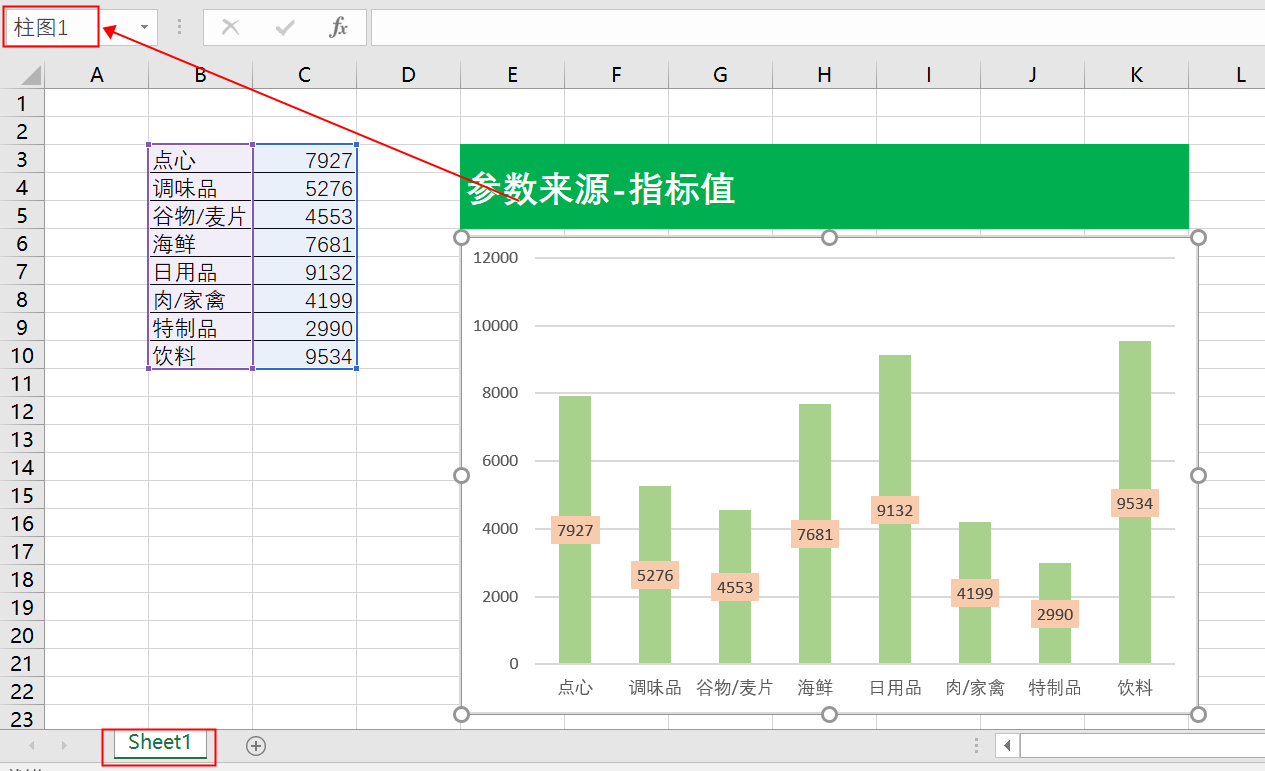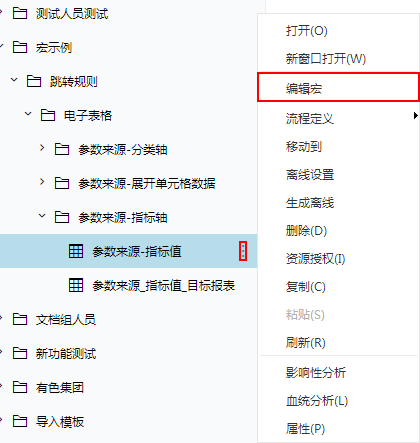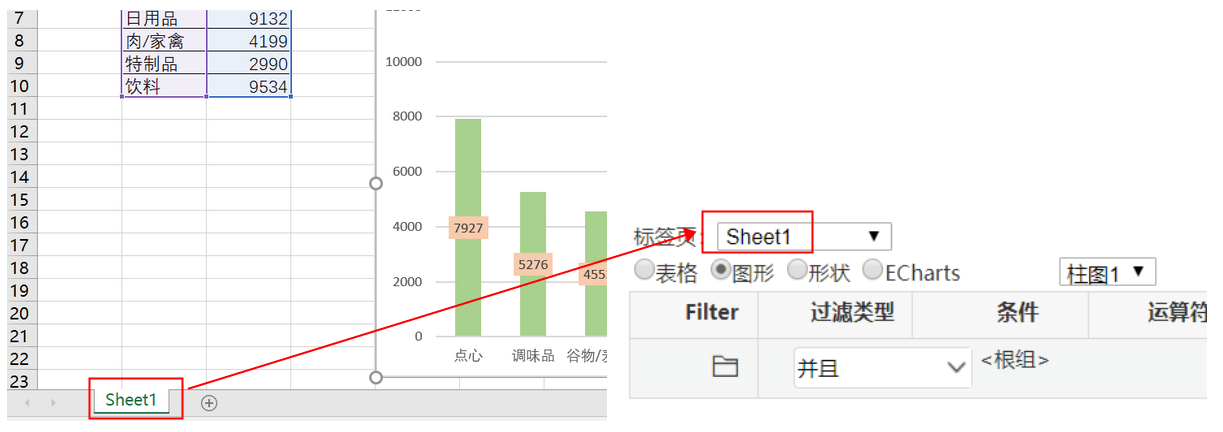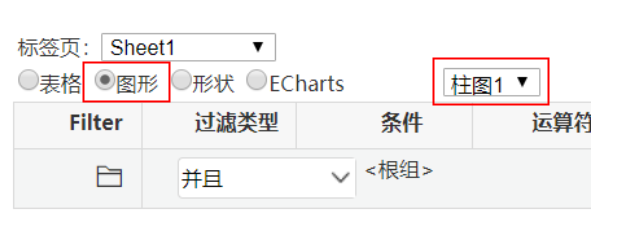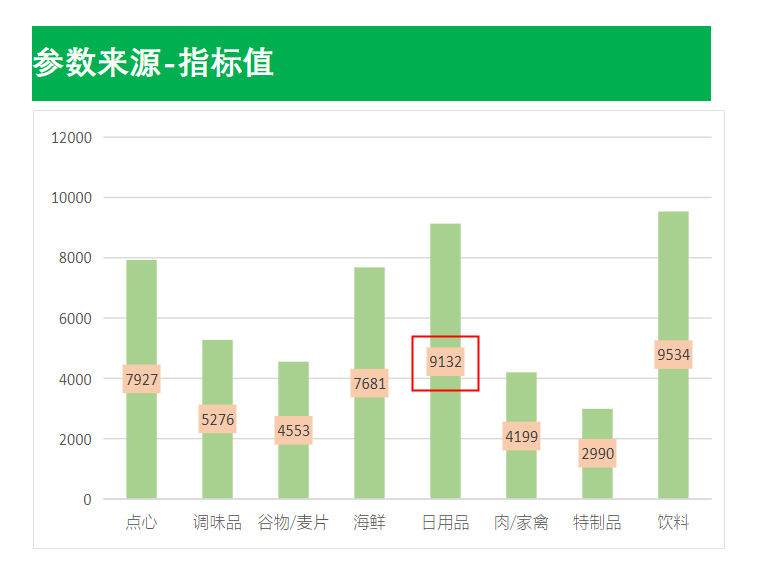示例说明
在电子表格跳转源报表中,点击图形跳转,并将图形中对应的指标轴数据传递给目标报表。
设置步骤
1、在电子表格设计器中创建电子表格,其中点击柱图在sheet1页,并且图形名称为“柱图1”。
2、在左侧资源树中找到跳转源报表,点击更多操作选择 编辑宏 ,进入“编辑宏”界面。
3、在报表宏编辑界面,在“跳转规则向导”点击更多操作选择 新建向导。
4、进入跳转规则设置区第一页,并填写跳转规则名称。
5、点击对象设置:图形在Sheet1页签中,因此标签页选择“Sheet1"。
6、点击对象设置:本示例中属于图形跳转,因此跳转对象选择“图形”,并且通过点击“柱图1”跳转,因此选择“柱图1”。
7、进入跳转规则设置区第二页,选择目标报表。
8、设置参数传递:目标报表中参数“销售量小于”数据来源于源报表中对应柱子的数据,因此选择“指标轴”。
9、保存跳转规则,查看效果。
点击跳转源数据:
跳转目标报表如下:
资源下载:参数来源_指标轴 (2).xml